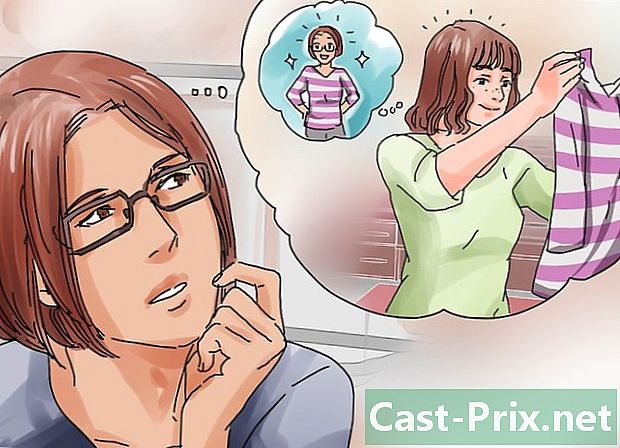Com descarregar Google Play Store
Autora:
Randy Alexander
Data De La Creació:
2 Abril 2021
Data D’Actualització:
1 Juliol 2024
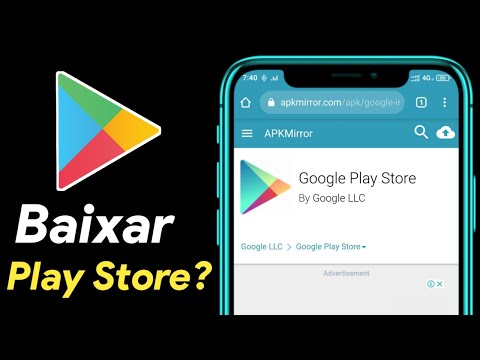
Content
- etapes
- Mètode 1 Instal·leu la versió més recent al dispositiu Android
- Mètode 2 Instal·leu Google Play Store en un Kindle Fire
Google Play Store és l’aplicació principal per trobar i descarregar aplicacions per a dispositius Android i s’instal·la de manera predeterminada a la majoria d’aquests dispositius. No obstant això, les actualitzacions d'aquesta aplicació no sempre estan disponibles immediatament per als usuaris. Si voleu actualitzar manualment la vostra botiga de Google Play, podeu accedir-hi fàcilment baixant els fitxers d’instal·lació per Internet. Si el vostre dispositiu us venia sense la botiga de Google Play, podeu instal·lar-lo manualment sempre que tingueu el programa arrelat. Això és molt més útil per als usuaris de Kindle Fire. Llegiu aquest article per saber com.
etapes
Mètode 1 Instal·leu la versió més recent al dispositiu Android
-

Permet la instal·lació d'aplicacions de fonts desconegudes. Obriu la configuració del dispositiu i premeu seguretat. El menú s’obre, busqueu la línia que digui Fonts desconegudes. Marqueu la casella corresponent per permetre la instal·lació d'aplicacions des de fonts diferents del Google Play Store. -

Descarregueu l’última versió de l’APK (paquet d’aplicacions Android). Les aplicacions d'Android es troben en paquets anomenats APK i es poden descarregar de moltes fonts a Internet. L’aplicació de Google Play Store s’actualitzarà automàticament, però pot ser que aquestes actualitzacions tinguin un temps per arribar a ser efectives al dispositiu. Podeu treballar durant aquest període d’espera baixant l’APK a Internet i instal·lant-lo al vostre dispositiu.- Utilitzeu el dispositiu per descarregar el fitxer APK en lloc de descarregar-lo al vostre ordinador i, després, penjar-lo al dispositiu.
- Assegureu-vos que descarregueu la versió més recent i la descarregueu des d'una font segura i fiable, com ara Android Police.
-

Toqueu el fitxer APK que heu baixat. Un cop finalitzada la descàrrega, obriu l’àrea de notificacions i toqueu el fitxer APK. Se us avisarà que esteu a punt de substituir un programa del sistema, podreu continuar prement OK. Comproveu els permisos i premeu instal·lar per iniciar la instal·lació. -

Obriu Google Play Store. Un cop finalitzada la instal·lació, podeu obrir Google Play Store i navegar per aplicacions. Si no trobeu Google Play Store a la pantalla d'inici, el trobareu a la pantalla amb la resta d'aplicacions.
Mètode 2 Instal·leu Google Play Store en un Kindle Fire
-

Arrel del Kindle. Amazon Kindle Fire utilitza una versió modificada d’Android que no ofereix la Google Play Store. En lloc d'això, està obligat a utilitzar l'Amazon App Store que no té tantes opcions com Google Play Store. Si voleu instal·lar Google Play Store, heu d’arrelar el Kindle Fire. No podeu instal·lar Google Play Store en un dispositiu amb iOS, un telèfon de Windows o un BlackBerry.- Descarregueu el programa d’arrelament. Heu de descarregar el fitxer "Root_with_Restore_by_Bin4ry" que podeu trobar als fòrums de desenvolupadors de XDA. Després heu d’extreure el fitxer a l’ordinador.
- Connecteu el Kindle Fire a l’ordinador amb un cable USB. Obre la finestra del dispositiu (començament → Perifèrics i impressores) i traieu el menú dels dispositius portàtils. Feu clic amb el botó dret al Kindle i seleccioneu propietats. Feu clic a la pestanya Controladors i, a continuació, feu clic a desinstal. Desconnecteu el Kindle.
- Baixeu i instal·leu els controladors Kindle ADB. També els podeu trobar als fòrums de XDA Developers.
- Obre el menú seguretat al menú de configuració del Kindle. Feu clic a sobre Activa ADB.
- Torneu a connectar el Kindle Fire al vostre ordinador amb el cable USB. Espereu que s’instal·lin els controladors.
- Obre la carpeta Arrel amb Restauració que vau extreure una mica abans. Feu doble clic al fitxer RunMe.bat. Trieu l’opció 1 del menú que apareix.
- Desa el Kindle i restaura-lo. Premsa Còpia de seguretat de les meves dades a la pantalla que apareix al Kindle. Quan la còpia de seguretat estigui completa, premeu qualsevol tecla del teclat. A continuació, premeu el botó Restaure les meves dades a la pantalla Kindle, després premeu qualsevol tecla del teclat quan s'hagi completat l'operació.
- Reinicieu el Kindle dues vegades. Després del primer reinici, desbloquegeu el dispositiu i espereu abans de reiniciar.
- Restaureu les dades de nou, premeu qualsevol tecla del teclat quan s’acabi i espereu abans de reiniciar el Kindle.
- Busqueu l’aplicació Superuser. Un cop s’ha reiniciat el dispositiu, obriu la pantalla d’aplicacions i busqueu una aplicació anomenada Superuser. Si el trobeu, l’arrelament ha anat bé.
-

Baixeu els APK necessaris. Per instal·lar Google Play Store, necessiteu diversos APK, així com una aplicació de gestió de fitxers. Baixeu els APK (els podeu trobar tots als fòrums de XDA Developers o Android Police). Assegureu-vos de descarregar les darreres versions:- Configuració del compte i de la sincronització
- Servei de connexió de Google
- Serveis de Google Play
- Google Play Store
- Google Services Framework
- expenedora
- ES Explorador de fitxers
-

Transferiu fitxers APK al vostre Kindle. Podeu connectar el vostre Kindle a l’ordinador i, a continuació, transferir els fitxers APK a la memòria del Kindle. Instal·leu-los en un lloc fàcilment accessible, per exemple a l’arrel. -

Obriu l'Explorador de fitxers ES. Premeu el botó menú, desplaceu-vos cap avall a la secció d’eines i premeu Explorador d’arrels. triar Instal·leu R / W i seleccioneu totes dues opcions actives RW. -

Instal·leu el primer paquet de fitxers. Un cop configurat ES File Explorer, esteu preparat per instal·lar els fitxers APK. Vés a on has copiat els fitxers i instal·la els quatre fitxers següents en aquest ordre:- Configuració del compte i de la sincronització
- Google Services Framework
- Servei de connexió de Google
- Serveis de Google Play
- Reinicieu després d'instal·lar els APK anteriors.
-

Obriu ES Explorer. Torneu al lloc on es queden els APK restants i copieu Vending.apk. Podeu copiar-lo prement el fitxer durant diversos segons i seleccionant còpia al menú que apareix. Enganxeu-lo a la carpeta Sistema / Aplicació i sobreescriviu el fitxer existent. Reinicieu el dispositiu. -

Instal·leu Google Play Store. Obriu el fitxer ES File Explorer i navegueu al fitxer APK de Google Play Store que heu baixat. Premeu per iniciar la instal·lació.- Un cop finalitzada la instal·lació, reinicieu el dispositiu.
-

Inicieu Google Play Store. Un cop reiniciat el Kindle, podeu iniciar la botiga de Google Play. Se us demanarà que inicieu la sessió al vostre compte de Google (que podeu crear gratuïtament si no en teniu).- Utilitzeu Google Play Store per descarregar qualsevol aplicació que no estigui disponible a l'Amazon App Store.